Клавиатура как геймпад – как настроить vJoy и Universal Control Remapper
Последнее обновление 12 августа, 2020_
Как эмулировать геймпад на клавиатуре и мышке? Как клавиатуру сделать геймпадом?
У вас нет геймпада или для игры вдвоем нужен второй геймпад, тогда есть возможность использовать клавиатуру для замены левого стика, управляющего движением, и правого стика – им управляет мышь.
Так же меняются бамперы, триггеры и все кнопки геймпада – управление ими переносится на клавиатуру или мышь.
Настройка vJoy и UCR
Для этого установим vJoy и Universal Control Remapper.
vJoy (виртуальный джойстик) – это драйвер, который позволяет пользоваться любым устройством, не являющимся геймпадом или джойстиком, в игре для которой требуется геймпад.
- Установите драйвер, распакуйте UCR в удобное место, запустите UCR.exe.
- Создайте новый профиль в правом поле Profile ToolBox нажав Add:
- Добавьте на две оси два плагина ButtonToAxis [Remapper (Button to Axis)] и MouseToJoy [Remapper (Mouse Axis to Joystick Axis)], которые заменят стики и камеру на клавиши клавиатуры.
- Настройте плагины, выбирая vJoy_1 и Axis_1, 2, 3 и 6, как на эскизе – для них выберите клавиши a, d, w, s:
- Сохраните изменения!
Играйте, используя клавиатуру вместо геймпада.
Keyboard Splitter Эмулятор Геймпада Клавиатурой Полный Гайд
Калибровка виртуального джойстика vJoy
В панели управления “Устройства и принтеры” будет виден vJoy Driver. Но его свойства и калибровку ищем по адресу SystemWindowsSysWOW64joy.cpl, нажмите на joy.cpl и попадете на вкладку калибровки игровых устройств:
Аналогично меняйте настройку других кнопок, D-Pad геймпада. Используя плагин ButtonTo Button – меняем клавишу клавиатуры или клик кнопки мыши на кнопку геймпада так:
- Теперь задействованы клавиатура и мышь, выступающие в роли геймпада.
Как узнать номер кнопки игрового устройства (типа 1,2,3,4,5 …)
Откройте “Панель управления – Устройства и принтеры”, найдите свой геймпад, правой кнопкой мыши по ярлыку – “параметры игрового устройства” – открыть свойства, поочередно нажимая кнопки увидите их номер:
Как добавить поддержку геймпада любым играм в Windows 10?
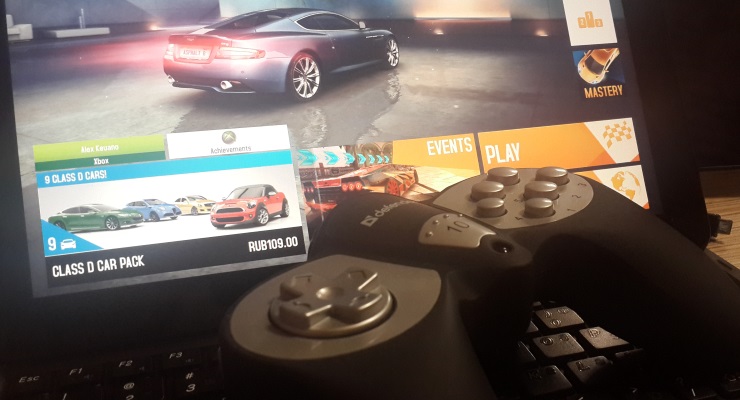
Windows 10 — почти идеальная платформа для геймеров, но ее портят две вещи: отсутствие в магазине большого количества действительно серьезных хитов (как на Xbox One, например), а также слабая (а чаще вообще никакая) поддержка игровых контроллеров в играх. Игры в Windows 10 устанавливать довольно просто — нужно открыть виртуальный магазин, порыться в нем, найти что-нибудь подходящее и нажать на кнопку установки.
К сожалению, далеко не все разработчики используют игровые возможности Windows 10 на полную — к примеру, даже в такой игре, как Asphalt 8 нет встроенной поддержки геймпада или руля. Но это не беда — почти любую игру на Windows 10 (и предыдущих версиях Windows) можно научить работать с игровыми контроллерами. Для этого потребуется небольшая утилита, которая называется JoyToKey. Она позволяет переназначить клавиши клавиатуры на кнопки джойстика или геймпада.
Геймпады НЕ Нужны! ReWASD: Лучший эмулятор геймпада для клавиатуры и мышки | ГАЙД
Как работать с JoyToKey:
1. Скачайте архив JoyToKey с сайта разработчика и распакуйте exe-файл в какую-нибудь директорию (например, в C:Program FilesJoyToKey).
2. Подключите геймпад к USB-порту компьютера или планшета.
3. Откройте параметры нужной вам игры, где указано, какие кнопки выполняют какие действия. Запишите их, запомните или раскройте игру не на весь экран (так, чтобы их было видно во время настройки JoyToKey).
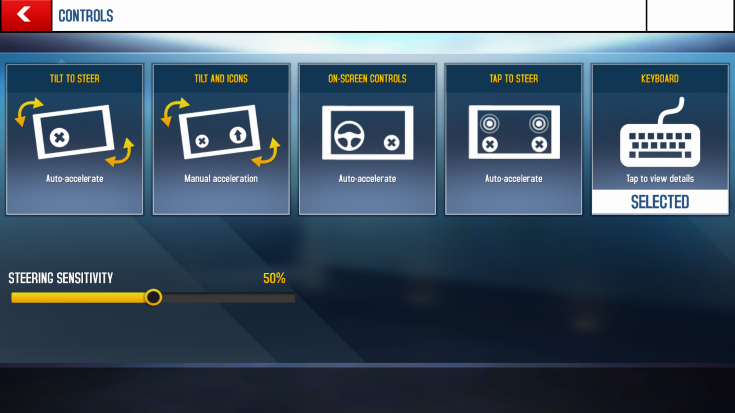
4. Запустите JoyToKey.exe и нажмите на кнопку «Авто настройка» Вам будут последовательно показаны кнопки геймпада (влево, вправо, вверх, вниз и номерные) — нажимайте на компьютерной клавиатуре клавиши, отвечающие за соответствующие в этой игре действия (например, если вы хотите, чтобы ваша машина в Asphalt 8 ехала влево, когда вы жмете на геймпаде кнопку «влево», то в окне с кнопкой «Left» нажмите кнопку, перемещающую курсор влево, а если вам нужно, чтобы машина включала нитро по нажатию на джойстике кнопки «вперед», нажмите в окне Up кнопку Ctrl. Назначение любой из кнопок геймпада можно поменять: для этого нажмите на нее в JoyToKey и задайте новое значение (или уберите с нее действие).

Если вы планируете настроить геймпад для нескольких игр, сохраните текущую конфигурацию в отдельный файл. В дальнейшем вы сможете открыть его и использовать уже готовые настройки. Для других игр можно создать другие конфигурации.
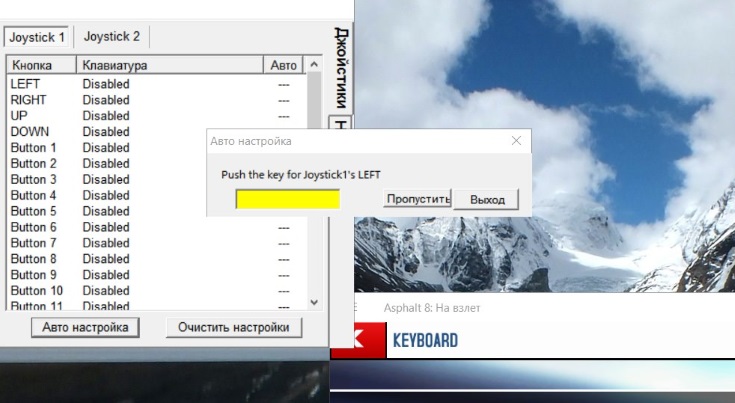
JoyToKey поддерживает до восьми геймпадов, поэтому вы можете использовать для одной игры один контроллер, для другой второй и так далее. Все, что требуется — подсоединить новый геймпад к компьютеру, настроить его в JoyToKey и сохранить его конфигурацию.
После того, как настройка завершена, можно запускать игру и управлять ею не кнопками, а геймпадом. В некоторых играх так намного удобнее и реалистичнее, чем тыкать в клавиши на клавиатуре.
Xpadder для Windows 10
Xpadder – специальная утилита, которая предназначена для имитирования действий мыши или клавиатуры посредством геймпада. Она способна поддерживать более 10 игровых составляющих в одно и то же время. Скачать xpadder для операционной системы windows 10 бесплатно может скачать любой желающий. Он всегда находится в открытом доступе.
Программа не требовательна к ресурсам и разрядности вашей операционной системы. Она помогает управлять приложениями на компьютере с помощью контроллера, даже если производитель это не предусмотрел. Чаще всего приложение применяют для компьютерных игр.
Функционал
Xpadder – это полный эмулятор клавиатуры и мыши, который с большой точностью совершает их действия посредством джойстиков, специальных штурвалов или рулевых колес и так далее. Она отлично подходит для применения с барабанными установками, гитарами и танцевальным ковриком.
Управление играми
С помощью ИксПадер можно настроить джойстики для управления различными компьютерными и онлайн играми. Это очень помогает в тех случаях, когда управление с клавиатуры или мыши очень неудобное.
Удачная замена
ИксПадер помогает заменить стандартные устройства вывода для максимально удобного и комфортного использования графических редакторов типа Paint, музыкального плеера и интернет обозревателя.
Тщательная настройка
Xpadder помогает максимально точно настроить все кнопки и команды для контроллера. В том числе и степень нажатия клавиш, и степень отклика. Также он дает возможность создать отдельный профиль для каждого конкретного устройства.
Дополнительные опции
Кроме этого, утилита способна имитировать вибрации для руля виртуального автомобиля, отдачу при выстрелах в различных шутерах и другие интересные действия, которые можно подключить в дополнительных параметрах для максимального погружения в игру.
Преимущества
- Полноценная игра в любой среде, которая не предусматривает применение джойстика или другого устройства.
- Полноценная замена стандартных устройств вывода: мышь и клавиатура.
- Отсутствие требований к ресурсам и разрядности операционной системы.
- Поддержка огромного количества подключенных контроллеров одновременно.
- Простой и понятный интерфейс.
- Поддержка русскоязычных настроек.
Недостатки
Серьезных недостатков и неполадок в работе приложения установлено не было.
Xpadder прост в инсталляции и совместим с различными типами геймпадов. Он также отлично подходит для игровых приложений с несколькими игроками, где у каждого свой контроллер. Несколько вариаций настроек предусмотрены многопрофильной эмуляцией. Также имеется возможность обмениваться файлами профилей между пользователями.
Программа не занимает много места на дисковом пространстве, не засоряет память и реестр и никак не влияет на производительность ПК. Скачать программу xpadder для виндовс 10 может абсолютно любой желающий. Она всегда находится в полном открытом доступе. Программа не требовательна к ресурсам и разрядности вашей операционной системы.
Она помогает управлять приложениями на компьютере с помощью контроллера, даже если производитель это не предусмотрел. Чаще всего приложение применяют для компьютерных игр.
Источник: onecomp.ru
Клавиатура как геймпад – как настроить vJoy и Universal Control Remapper
Как эмулировать геймпад на клавиатуре и мышке? Как клавиатуру сделать геймпадом?
У вас нет геймпада или для игры вдвоем нужен второй геймпад , тогда есть возможность использовать клавиатуру для замены левого стика, управляющего движением, и правого стика – им управляет мышь .
Так же меняются бамперы, триггеры и все кнопки геймпада – управление ими переносится на клавиатуру или мышь.

Настройка vJoy и UCR
Вместо левого стика назначаем клавиши клавиатуры W A S D , как правый стик будет работать мышь :
Настроенное рабочее окно программы с тестированием кнопок WASD и движениями мыши.
Для этого установим vJoy и Universal Control Remapper.
vJoy ( виртуальный джойстик ) – это драйвер, который позволяет пользоваться любым устройством, не являющимся геймпадом или джойстиком, в игре для которой требуется геймпад.
Universal Control Remapper – программа для переназначения устройств ввода одного на другое – в данном случае вместо виртуального геймпада vJoy будет использоваться клавиатура и мышь .
- Установите драйвер , распакуйте UCR в удобное место, запустите UCR.exe.
Калибровка виртуального джойстика vJoy
В панели управления “Устройства и принтеры” будет виден vJoy Driver. Но его свойства и калибровку ищем по адресу SystemWindowsSysWOW64joy.cpl, нажмите на joy.cpl и попадете на вкладку калибровки игровых устройств:
joy.cpl открывает Свойства vJoy Device
Аналогично меняйте настройку других кнопок, D-Pad геймпада. Используя плагин ButtonTo Button – меняем клавишу клавиатуры или клик кнопки мыши на кнопку геймпада так:
Посмотрите эту статью тоже: JoyToKey — настройка геймпада для управления игрой
Как узнать номер кнопки игрового устройства (типа 1,2,3,4,5 …)
Откройте “ Панель управления – Устройства и принтеры” , найдите свой геймпад, правой кнопкой мыши по ярлыку – “ параметры игрового устройства” – открыть свойства , поочередно нажимая кнопки увидите их номер:
Источник: pcholic.ru
эмулятор клавиатуры для джойстика windows 10
У вас есть игровой контроллер, совместимый с ПК, и вы хотите использовать его не только для игр? Это правильно и логично, ведь джойстик имеет огромный потенциал, например, его можно использовать для игры во все возможные игры, и даже не очень нового производства, а далее с его помощью можно управлять различными программами. Для этой цели необходимо использовать программу Xpadder, способную копировать функции клавиатуры и мыши, при помощи любого геймпада.

С технической точки зрения эта программа представляет собой архив с единственным файлом внутри, который нужно запустить после скачивания, можно сделать это прямо из архива.
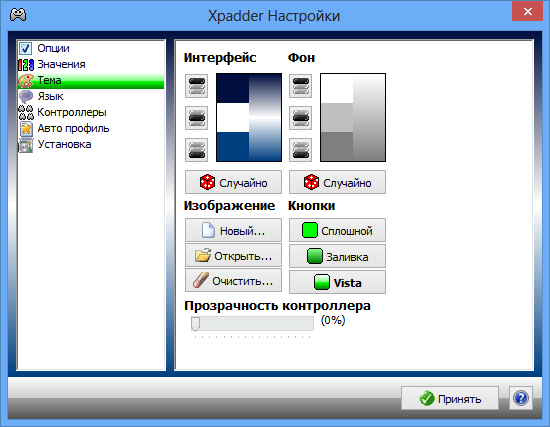
Говоря простым языком, Xpadder для Windows 10 — это эмулятор клавиатуры и мыши, использующий геймпад, он же джойстик.
Свойства и возможности программы
Рассматриваемая программа может работать как с 32-х, так и с 64-х битной «осью». Программа дает возможность джойстику эмулировать функции не только основных, но и всех имеющихся на клавиатуре клавиш и функций, что само по себе очень удобно и важно. Есть возможность отдельной настройки каждой клавиши. И все-таки основная возможность этой программы состоит в том, что она позволяет использовать джойстик для игр, для которых он изначально не подходит и уж точно не предназначается, например, для браузерных игр.

Как пользоваться программой
При первом запуске пользователя обязательно спросят, куда сохранять настройки? В качестве хранилища следует указывать папку с самой программой. После этого нужно найти кнопку, имитирующую гаечный ключ и кликнуть по ней. Как правило, она расположена в левой верхней части интерфейса программы. Далее вам предстоит пройти следующие этапы:

Подводя итог под всем, что было написано выше, хочется сказать следующее: xpadder — многофункциональная, надежная и условно бесплатная программа, обладающая значительным функционалом. Изначально она является англоязычной, однако добавив файл локализации в папку с программой, каждый пользователь сможет наслаждаться русскоязычным интерфейсом. В Xpadder прекрасно в себе совмещает 2 и более основных профиля эмуляции, что делает ее удобной в использовании при различных видах настройки игр и программ.
Xpadder

Если вы геймер, и вам для какой бы то ни было цели крайне важно, чтобы ваша операционная система считала, что клавиатура – это геймпад, то программа Xpadder идеально подойдет под ваши цели и задачи.
С помощью программы Xpadder можно эмулировать геймпад в операционной системе. Система будет считать, что подключенная клавиатура – это не клавиатура вовсе, а настоящий геймпад. Но как с таким играть? Клавиатура же не стала настоящим геймпадом!
А главная функция этой программы заключается в том, что она, помимо «превращения» клавиатуры в геймпад, позволяет настроить его функции на кнопки клавиатуры. То есть, управление «геймпадом», каковым система считает клавиатуру, будет осуществляться с помощью заранее настроенных клавиш, или же их комбинацией.

Xpadder предоставляет неограниченные возможности по настройке управления, так что клавиатурой можно будет с легкостью пользоваться так же, как и настоящим геймпадом. Помимо этого, программа имеет множество побочных настроек – отображения, автозапуска и так далее.
Так что Xpadder является очень гибкой, и каждый желающий сможет ее настроить таким способом, каким ему самому будет приятнее всего пользоваться клавиатурой-«геймпадом». На первый взгляд кажется, что подобный функционал бесполезен, и создает лишь одно неудобство. Действительно, обычно стоит выбрать что-то одно: или играть на клавиатуре, или на геймпаде.
И в большинстве обычных игр такое замещение будет крайне неудобно. Но стоит Xpadder скачать бесплатно, если вы, например, любите пользоваться различными эмуляторами консолей, и не хотите лишний раз платить несколько тысяч рублей за контроллер, на котором вам не будет удобно играть. Обычно такие эмуляторы очень плохо работают с клавиатурами, из-за чего такая «подмена» будет очень кстати.
Xpadder достаточно универсален, и среди его возможностей есть такие функции, как:
Таким образом, эта программа станет очень полезной для тех, кому нравится поиграть в различные игры со старых консолей в эмуляторах, но, при этом, не хочется покупать геймпад в силу неудобства или нежелания тратиться на него. Xpadder даст вам возможность без всяких препятствий поиграть в эти игры на комфортной клавиатуре.
| Разработчик | Xpadder.com |
| Лицензия | Бесплатно |
| ОС | Windows XP/Vista/7/8/10 32|64-bit |
| Язык | Русский |
| Категория | Для игр |
| Скачиваний | 2740 раз |
Как из клавиатуры сделать геймпад? Эмуляция джойстика для ПК на все случаи жизни

Практически каждый ПК-геймер хоть раз, да оказывался в ситуации, когда для комфортной игры необходим геймпад, а под рукой только привычные средства ввода: клавиатура и мышь. Кажется, что времена, когда этого необходимого минимума хватало для любой игры, безвозвратно ушли в прошлое. Сегодня разберёмся, в каких случаях может потребоваться эмулятор джойстика, как из клавиатуры сделать геймпад и с какими клавиатурами можно сэкономить на покупке других аксессуаров.
Зачем эмулировать геймпад на клавиатуре?
Как настроить клавиатуру как геймпад?
Какие клавиатуры подойдут в роли геймпада?
Зачем эмулировать геймпад на клавиатуре?
Эмуляция геймпада на клавиатуре происходит по нескольким причинам. Самая частая история, знакомая множеству геймеров: хочется зарубиться в любимую игру вместе с товарищем за одним экраном, первый игрок уже хватается за клавиатуру, но второй может подключиться только с геймпада. Подобной проблемой часто страдают файтинги, спортивные симуляторы и гонки. Бывает и вовсе абсурдно: даже если в игре предусмотрен режим split-screen, специально предназначенный для совместного прохождения, программный код игры далеко не всегда оказывается способен разделить клавиатуру на двоих. Что уж говорить о точной настройке управления.
Другая, не менее неприятная ситуация возникает, когда в ПК-игру вовсе нельзя поиграть при помощи клавиатуры и мыши — даже в однопользовательском режиме. Ещё в прошлом десятилетии подобное выглядело дикостью, но сейчас релизы для компьютеров часто этим грешат. А разгадка одна: на персональные компьютеры посыпался целый ворох портированных с консолей проектов, в том числе и тех, что выходили ещё на приставках предыдущих поколений. Обычно ПК-порт разрабатывает сторонняя студия за небольшие деньги, а качество конечного продукта частенько оставляет желать лучшего. Яркий пример — порты классических игр от Capcom вроде Resident Evil 4 или Devil May Cry 3. Сегодня они давно исправлены, но те, кто застал их на релизе, помнят, какой это был тихий ужас.
В этом году громкий скандал разразился вокруг переиздания на компьютерах трилогии классических 3D-экшенов Ninja Gaiden: ни одна из трёх игр вообще не поддерживает управление с клавиатуры и мыши. И такой случай, к сожалению, уже не кажется каким-то досадным недоразумением. Поэтому современному ПК-геймеру стоит быть во всеоружии и знать, как на клавиатуре сделать кнопки от джойстика. Об этом мы сейчас и поговорим.
Как настроить клавиатуру как геймпад?
Для оптимальной эмуляции джойстика на клавиатуре вам понадобятся две программы.
Первую из них — Universal Control Remapper (также известный как UCR) можно бесплатно и безопасно скачать здесь (кликните на Download Link).
Вторая незаменимая в случае, если вы ищете, как из клавиатуры сделать геймпад программа — vJoy, её можно скачать по этой ссылке.
После распаковки и установки обеих программ можно приступить к процессу настройки. Он может показаться немного запутанным, но мы разберём его для вас шаг за шагом и поверьте — в конце вы не пожалеете о потраченном времени. Данная комбинация утилит навсегда снимет для вас вопросы в духе «как настроить клавиатуру как джойстик» и «как сделать вторую клавиатуру геймпадом».
Самый лучший способ настроить клавиатуру как геймпад
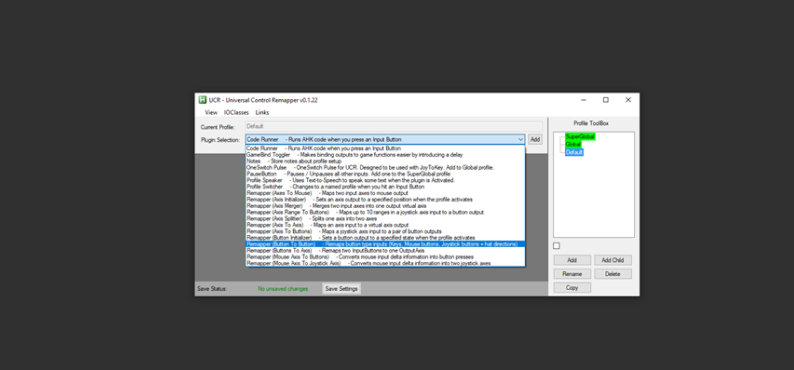
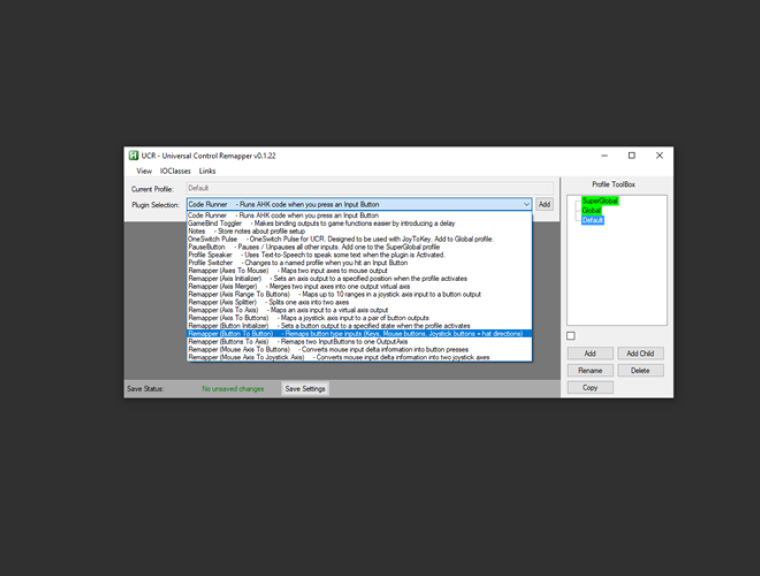
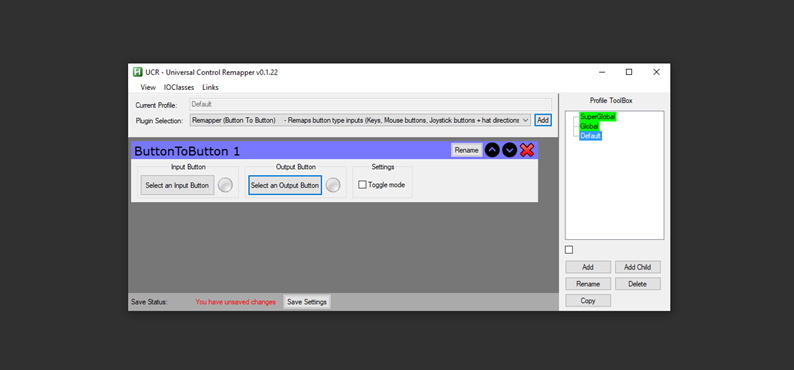
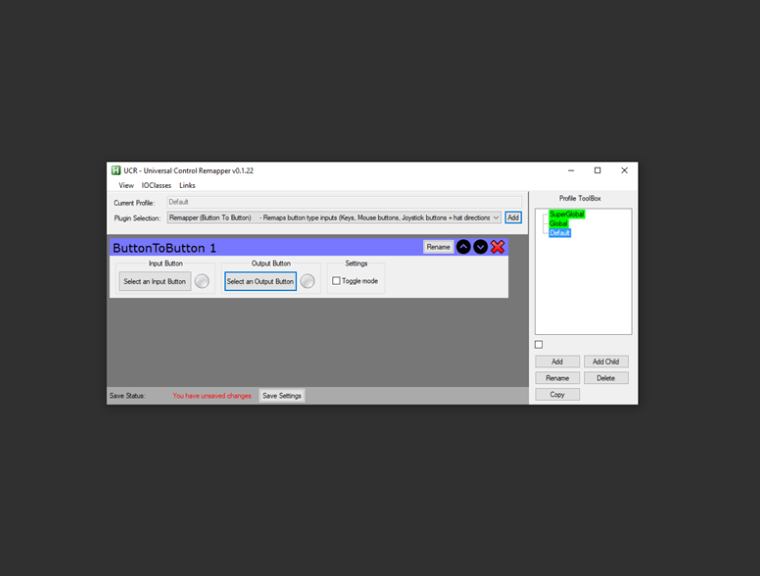
После того как вы настроили каждую из нужных вам кнопок, время перейти к настройке мыши и стиков.
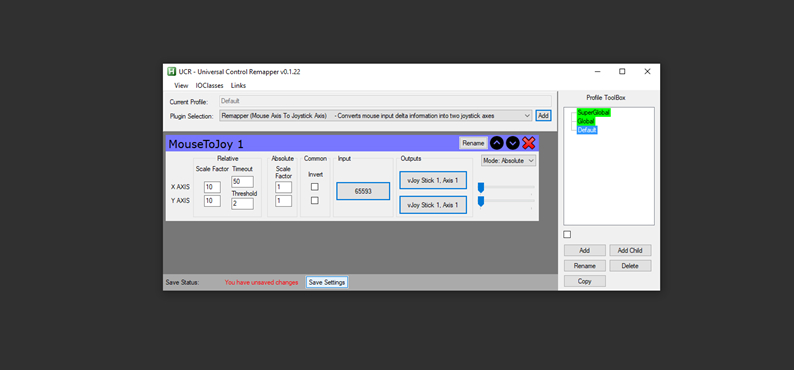
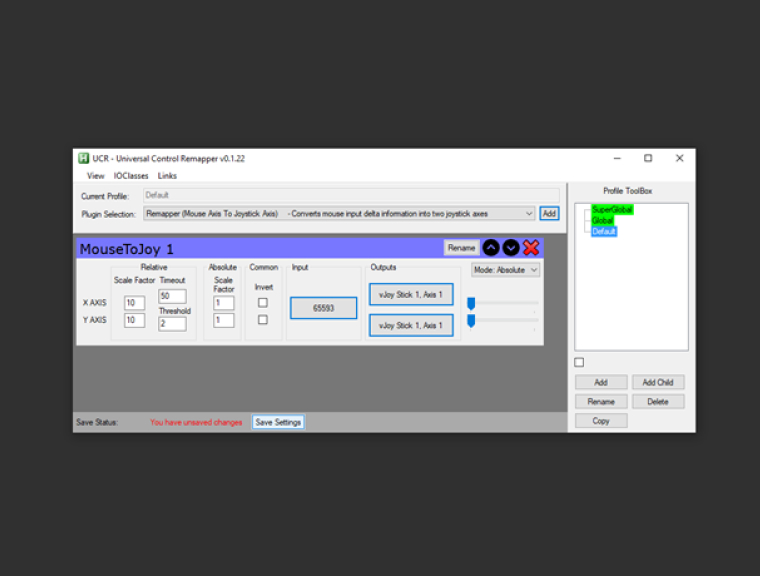
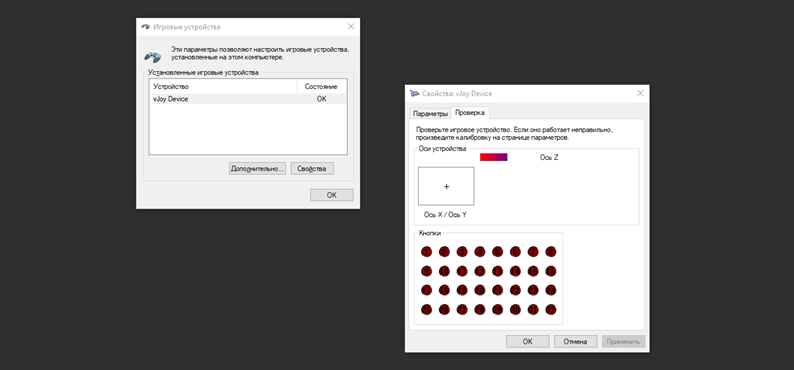
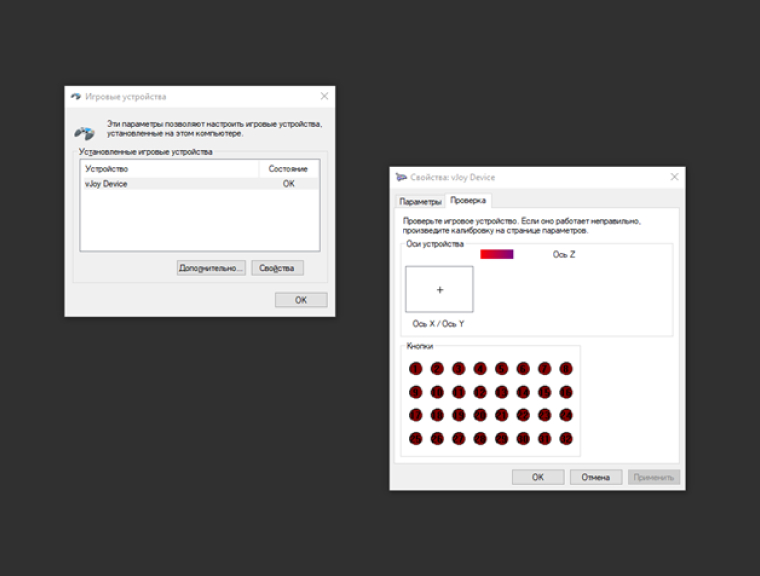
Запасные программы на всякий случай
Описанный выше способ хорош тем, что предоставляет массу возможностей по тонкой настройке эмуляции. Но что делать, если у вас нет времени и сил разбираться сразу с двумя не самыми простыми программами, но вы всё ещё ищете способ, как сделать 2 клавиатуру как геймпад? Есть и альтернативные, притом также бесплатные варианты. Например, откажитесь от UCR и используйте в связке с vJoy менее популярную и функциональную, но более простую в освоении утилиту. Вот некоторые из них:
Какие клавиатуры подойдут в роли геймпада?
Теперь, когда вы знаете, как сделать клавиатуру как джойстик, перейдём к выбору подходящего устройства. Для начала кратко пройдёмся по вариантам, которых стоит избегать.
В последнее время во всей техносфере виден тренд на большую портативность, и клавиатуры — не исключение. Известно, что большинство обладателей ПК пользуются далеко не всеми клавишами для клавиатуры, поэтому сегодня сами клавиатуры часто сокращают: отказываются от Numpad’а и других узкоспециализированных кнопок. Но в нашем случае это не вариант. Чем больше кнопок — тем больше возможностей для настройки эмуляции. Чем шире клавиатура — тем проще за ней будет разместиться сразу двоим игрокам.
Второй важный параметр для геймеров — время отклика. То есть скорость, с которой нажатие кнопки будет считано компьютером и игрой. Это особенно важно в динамичных и соревновательных играх вроде файтингов, шутеров и спортивных симуляторов. Конечно, никто не хочет путаться в проводах, но по ним сигнал передаётся куда быстрее, чем по воздуху.
Поэтому если вы стремитесь к высоким видеоигровым достижениям, мысленно поставьте крест на беспроводных клавиатурах и мышах, а при покупке обращайте внимание на время отклика. В специализированных игровых клавиатурах оно, как правило, ниже — в районе одной-двух миллисекунд. Это как раз то, что нам нужно.
Вариант № 1. Полноразмерная клавиатура с Numpad’ом
Наиболее популярный вариант клавиатур, который подойдёт для геймеров, в том числе и в случае необходимости эмулировать геймпад для совместной игры. Первый игрок в такой ситуации возьмётся за привычные ПК-геймеру клавиши W-A-S-D и те, что расположены вокруг них, а второго можно отправить прямиком за Numpad.
Поскольку для нас важна скорость отклика, подходящий девайс лучше всего искать в разделе проводных геймерских клавиатур. Просто смотрите на полноразмерные варианты с Numpad’ом.
Одним из лучших недорогих вариантов станет бесшумная клавиатура Logitech G213 Prodigy с мембранной конструкцией. Если же вы поклонник клацающих механических клавиш, присмотритесь к Cooler Master CK550.
Xpadder + изображения геймпадов
Xpadder – это программа для эмуляции (подстройки) кнопок геймпада или джойстика к клавиатуре компьютера. Эта утилита настраивает его под определённые кнопки клавиатуры. Пользователь создаёт конфигурационный файл для своего профиля и играет на джойстике, как на клавиатуре. Программа подходит для настройки различных типов контроллеров.

Как пользоваться
Сначала нужно скачать Xpadder. Потом подсоединить джостик и инсталлировать на него драйверы. После установки драйверов, нужно выбирать папку для работы утилиты. Далее скопирать файл Xpadder_5.7.exe. в выбранную папку. Запустить его, щёлкнуть трижды по зелёным кнопкам, чтобы выбрать русскоязычный интерфейс.

Скачать
В программе Xpadder простой и удобный интерфейс. Быстрая настройка джойстика или геймпада любой модели. Универсальная подстройка клавиш геймпада под клавиши клавиатуры.
| Операционная система: | Windows 7, Vista, 8, 10, Microsoft Office |
| Язык программы: | Русский |
| Лицензия: | Бесплатно, торрент |
Многопрофильная поддержка, которая обеспечивает подключение до 16 игровых устройств. Утилита поддерживает изменение и сохранение конфигурационного файла для каждого профиля. Программа Xpadder подходит для неопытных пользователей компьютера.
Клавиатура как геймпад – как настроить vJoy и Universal Control Remapper
Обновлено 19 декабря, 2020
Как эмулировать геймпад на клавиатуре и мышке? Как клавиатуру сделать геймпадом?
У вас нет геймпада или для игры вдвоем нужен второй геймпад, тогда есть возможность использовать клавиатуру для замены левого стика, управляющего движением, и правого стика – им управляет мышь.
Так же меняются бамперы, триггеры и все кнопки геймпада – управление ими переносится на клавиатуру или мышь.
Настройка vJoy и UCR
Вместо левого стика назначаем клавиши клавиатуры W A S D, как правый стик будет работать мышь:
Настроенное рабочее окно программы с тестированием кнопок WASD и движениями мыши.
Для этого установим vJoy и Universal Control Remapper.
vJoy (виртуальный джойстик) – это драйвер, который позволяет пользоваться любым устройством, не являющимся геймпадом или джойстиком, в игре для которой требуется геймпад.
Universal Control Remapper – программа для переназначения устройств ввода одного на другое – в данном случае вместо виртуального геймпада vJoy будет использоваться клавиатура и мышь.
Калибровка виртуального джойстика vJoy
В панели управления “Устройства и принтеры” будет виден vJoy Driver. Но его свойства и калибровку ищем по адресу SystemWindowsSysWOW64joy.cpl, нажмите на joy.cpl и попадете на вкладку калибровки игровых устройств:
Аналогично меняйте настройку других кнопок, D-Pad геймпада. Используя плагин ButtonTo Button – меняем клавишу клавиатуры или клик кнопки мыши на кнопку геймпада так:
Как узнать номер кнопки игрового устройства (типа 1,2,3,4,5 …)
Откройте “Панель управления – Устройства и принтеры”, найдите свой геймпад, правой кнопкой мыши по ярлыку – “параметры игрового устройства” – открыть свойства, поочередно нажимая кнопки увидите их номер:
Источник: windorez.ru